[บันทึก] 8+1 ความรู้สึกต่อ Windows 8.1
ก่อนอื่นต้องบอกไว้ก่อนถ้าเราเพิ่งรู้จักกัน ว่า ผมนั้นอวย Windows 8 สุด ๆ ไม่ได้ต่อต้าน Start Screen ไม่ได้ไปเที่ยวหาโปรแกรมจำลองปุ่ม Start มาใส่ ใช้แอพของ Windows 8 ทดแทนแอพใน desktop หลายตัว ผมปรับตัวเข้ากับมันได้อย่างลงตัว ผมมีความสุขกับมัน...
จน Windows 8.1 ออกมาให้อัพ ผมอัพเดตทันทีตั้งแต่ชั่วโมงแรก (แม้จะไปเสร็จเอาบ่ายอีกวัน) ทุกอย่างฉลุย ยกเว้นก็แต่... ความรู้สึกของผมมันก็ไม่เหมือนเดิมอีกต่อไป
แต่ Windows 8.1 ดันใช้สีเหลืองแสบตาเป็นธีม Default เสียฉิบ!! ไอ้อะไรสักอย่างสีเหลืองนี้ดูเหมือนจะไม่ใช่ CG แต่เป็นภาพถ่ายครับ ซึ่งเป็นภาพของอะไรก็ไม่รู้เพราะพอชี้ดูชื่อภาพมันก็เขียนว่า img0
ยังดีที่นอกจากอะไรสักอย่างสีเหลืองนั่นแล้ว ทางไมโครซอฟท์ยังแทนที่ธีม Earth ซึ่งรวมสีสันของพื้นโลก (ที่ไม่สวยเลย) ด้วยธีม Lines and colors ที่มาแนวเดียวกับธีม Default คือ เน้นสีเดี่ยว ๆ เต็มจอ แสบตา เหมือนกัน... ผมก็เลือกไอ้รูปสีฟ้า ๆ นาม img1 มาใช้แทน Default ไป
ไอ้พื้นหลังสีเดี่ยว ๆ แบบนี้ถ้าเป็นแท็บเล็ตก็สวยดีนะ แต่จอใหญ่ ๆ นี่ โคตรแสบตา!
โดยสิ่งที่หลาย ๆ คนถูกใจมากที่สุดก็คงหนีไม่พ้นก็เอา wallpaper ของ desktop มาทำเป็นพื้นหลังได้ ซึ่งจะถูกทำให้มืดลงนิดนึงจะได้ไม่เบ่งรัศมีทับไทล์ข้างหน้า
ส่วนใครที่ไม่ชอบใช้พื้นหลังเดียวกับ desktop (ซึ่งคิดว่ามีน้อยนัก) ก็ยังมีลายพื้นหลังใหม่มาให้ 6 ลาย โดยจะมี 5 ลายที่มีอนิเมชั่นเวลาเลื่อนจอด้วย (บางอันหยุดเลื่อนแล้วยังขยับต่อ) ส่วนลายเก่า ๆ ก็มีเก็บไว้บ้าง แต่มาไม่หมด และไอ้ที่ไม่มาล้วนเป็นลายที่ผมชอบทั้งสิ้น!! นี่มันจะแกล้งกันแหง ๆ
ทุกลายคราวนี้จะมีสี Default ของแต่ละลาย แต่เราก็ปรับเอาเองได้ว่าอยากช้ำเลือดช้ำหนองแค่ไหน...
ตอนแรกพยายามจัดให้สีเดียวกันอยู่ด้วยกัน แต่มันยากครับ มันไม่เข้ากับการใช้งานเราด้วย สุดท้ายเรื่องก็จบสั้น ๆ ด้วยการแยกมันเป็นหมวดหมู่กันไป ดูดีกว่ากองรวมกันนิดหน่อย แต่ก็มีช่องให้พักสายตาบ้างอะไรบ้าง...
โดยกดไปที่ App View หรือหน้ารวมแอพนั่นเอง (กดลูกศรเล็ก ๆ ตรงมุมเกือบ ๆ ซ้ายล่างของ Start Screen) โดยแอพที่ติดตั้งใหม่จะมีคำว่า NEW แปะอยู่ ถ้าหาไม่เจอก็กดให้เรียงแอพตามวันที่ติดตั้งได้ด้วย
แม้จะไม่ถูกใจหลายคน แต่ตอนนี้มันกลายเป็นเครื่องหมายที่บ่งชี้ว่า เครื่องนี้อัพเป็น Windows 8.1 แล้ว เดินผ่านไปตามเว็บเห็น screen shot มีไอ้ปุ่มนี่ ก็รู้เลยว่าคนนั้น ๆ อัพแล้ว
และครั้งนี้ไมโครซอฟท์ก็ยอมให้ปรับแต่งไอ้ปุ่มนี้ได้นิดหน่อย คือแทนที่จะกดไปแล้วเจอ Start Screen ก็สามารถตั้งให้กดแล้วเจอหน้า Apps View แทนได้ ซึ่งถ้าตั้งหน้า Apps View ให้เป็น by most used ก็จะทำให้มีการเรียงโปรแกรมที่ใช้บ่อยคล้าย ๆ Start Menu เดิมเลยทีเดียว
แต่มันก็ไม่มีพวก My Computer My Documents อยู่ดี....
แต่ใน Windows 8.1 กลับไม่มีวี่แววของ Library ซะงั้น!! แม้จะเปิด File Explorer มาเจอหน้า This PC ที่มีโฟลเดอร์ที่ดูเหมือน Library แต่เปิดดูแล้วกลับไม่มีไฟล์และโฟลเดอร์ใน Library อยู่ในนั้น!
หลังจากตีโพยตีพายไปพักนึง ก็พบในเน็ตว่ามันยังอยู่ แต่ซ่อนไว้ (เพราะคนไม่ใช้กัน?) สามารถเรียกกลับมาได้โดยคลิกขวาที่แถบด้านซ้ายของ File Explorer แล้วเลือก Show libraries
ปิดคดี!!
อาจจะจริงอยู่ที่มันใช้เป็นทางลัดเรียกแอพได้ แต่มันไม่ได้รวดเร็วเหมือนก่อน เพราะพอเราพิมพ์อะไรลงไปในช่องนี้ มันก็จะเริ่ม... เริ่มค้นหาไฟล์อย่างบ้าคลั่งทั้ง ๆ ที่ไม่ได้สั่งสักนิด ทำให้เครื่องอืดเกินกว่าจะคลิกเปิดแอพได้ หากตามใจมันกด enter ไป ก็ต้องรออีกหลายวินาทีกว่ามันจะแสดงผลการค้นหาที่ไม่ได้วิเศษวิโสอะไรเลย... หนำซ้ำการตัดสินใจเอา Bing มาไว้ตรงนี้ ทำให้เราเสียแอพ Bing ที่คอยหาภาพงาม ๆ มาให้เราตั้งเป็น Lock Screen ไปอีกต่างหาก (ต้องหาแอพอื่นมาใช้แทน)
แต่ก็นับเป็นข้อดีครับ เพราะเมื่อก่อนหลายคนไม่รู้ว่าจะไป search ตรงไหน พอแยกมาแบบเห็นโต้ง ๆ แล้ว ก็เจอทันที
ถ้ดจากช่อง search ก็เป็นแถบ ... (จุดจุดจุด) ที่ใช้คลิกเพื่อเรียก App Menu ขึ้นมา จากเดิมผู้ใช้ต้องเรียนรู้เองว่าคลิกขวา (หรือปัดขอบจอขึ้นมา) ถึงจะเป็นการเรียกเมนูเพิ่มเติมนะ พอมาแบบนี้ก็เข้าใจง่ายขึ้น (เหมือน Windows Phone ยิ่งขึ้นด้วย)
นอกจากการปรับตัวในเรื่องที่กล่าวไป แอพในฝั่ง Store App (ชื่อเรียกจริง ๆ ของ Metro App ที่ไมโครซอฟท์บอกเองให้เรียกแบบนี้) ก็มีการปรับปรุงให้แสดงรายละเอียดมากขึ้น ใช้ไอค่อนมากขึ้น จากเดิมที่เน้นตัวหนังสือใหญ่ ๆ โล่ง ๆ ทำให้แอพเดิม ๆ หลายตัวดูน่าใช้ขึ้นเยอะเลย เช่น แอพจดหมาย ที่เปลี่ยนไปเยอะมาก ก็หวังว่าคงมีคนหันมาใช้แอพฝั่งนี้มากขึ้นล่ะนะ...
นาฬิกาปลุก / ตั้งเวลา / จับเวลา - ถ้าเป็นเท็บเล็ตน่าจะใช้ดี แต่ Desktop ก็เอาไว้ตั้งเวลาเตือนดูรายการทีวีอะไรได้บ้างแหละ มีไว้แหละดี เวลาอยากใช้จริง ๆ ไม่ต้องวิ่งหาโปรแกรมอื่น
เครื่องคิดเลข - หน้าตาเหมือนของ Windows Phone 8 เลยครับ แต่จะเจ๋งกว่าตรงมีเครื่องมือแปลงหน่วยมาให้ด้วย (ซึ่งจริง ๆ เครื่องคิดเลขฝั่ง Desktop ก็มีนะ)
ตัวบันทึกเสียง - สามารถบันทึกเสียงได้ ตัดแต่งเสียงได้ แต่รู้สึกจะเซฟออกมาเป็นไฟล์ไม่ได้นะครับ เสียดายไป...
สแกน - ใช้สแกนเอกสารสแกนรูปอะไรก็ว่าไป ใช้งานง่ายมาก คลิกเดียวเซฟเป็นไฟล์รูปได้ทันที
ก็ไม่รู้จะเขียนอะไรกับ Windows 8.1 ดีน่ะครับ จะที่ชอบก็ไม่ค่อยมี มีขัดใจซะเยอะ เหมือนเป็นกรรมเก่าที่ว่าคนอื่นว่าไม่ยอมปรับตัวงั้นแหละ มาเจอกับตัวเองโอ้โฮ... แต่ตอนนี้ก็ปรับตัวได้เรียบร้อย :P
วันนี้ก็ขอจบดื้อ ๆ กันแค่นี้ สวัสดีครับ
จน Windows 8.1 ออกมาให้อัพ ผมอัพเดตทันทีตั้งแต่ชั่วโมงแรก (แม้จะไปเสร็จเอาบ่ายอีกวัน) ทุกอย่างฉลุย ยกเว้นก็แต่... ความรู้สึกของผมมันก็ไม่เหมือนเดิมอีกต่อไป
1. Default Theme สีเหลือง?
ปกติผมเป็นคนจู้จี้เรื่อง Wallpaper และธีมของระบบปฏิบัติการอย่างมาก แม้จะหามาเปลี่ยนบ่อย ๆ สุดท้ายก็มาตายรังอยู่ที่ธีม Default ของ Windows เสมอ ๆ ซึ่งไอ้ธีม Default นี่ก็ไม่เคยทำให้ผิดหวัง เพราะมักจะใช้สีฟ้าหรือน้ำเงินที่ดูสบายตา (มีหลุดไปเขียวตอนวิสต้า) จนมาถึง Windows 8 แม้จะตะขิดตะขวงใจว่าทำไมต้องเป็นดอกไม้? แต่ด้วยองค์ประกอบที่ลงตัวและเพราะมันเป็นธีม Default ทำให้ใจไม่ปฏิเสธมัน...ยังดีที่นอกจากอะไรสักอย่างสีเหลืองนั่นแล้ว ทางไมโครซอฟท์ยังแทนที่ธีม Earth ซึ่งรวมสีสันของพื้นโลก (ที่ไม่สวยเลย) ด้วยธีม Lines and colors ที่มาแนวเดียวกับธีม Default คือ เน้นสีเดี่ยว ๆ เต็มจอ แสบตา เหมือนกัน... ผมก็เลือกไอ้รูปสีฟ้า ๆ นาม img1 มาใช้แทน Default ไป
ไอ้พื้นหลังสีเดี่ยว ๆ แบบนี้ถ้าเป็นแท็บเล็ตก็สวยดีนะ แต่จอใหญ่ ๆ นี่ โคตรแสบตา!
2. Start Screen มีลวดลายมากขึ้น
แม้ใคร ๆ ก็ไม่รัก แต่ไมโครซอฟท์ก็ยังพยายามจัดเต็มให้ Start Screen ตั้งแต่ให้ปรับขนาดไทล์เพิ่มได้อีก 2 ขนาด (ขนาดใหญ่เท่าฝาบ้าน กับไอค่อนจิ๋ว ๆ น่ารัก) ย้ายและปรับขนาดไทล์หลาย ๆ ไทล์พร้อมกันได้ ตั้งชื่อกลุ่มได้ง่ายขึ้น ฯลฯ รวมถึงการปรับแต่งลวดลายและสีได้ตามใจยิ่งขึ้นโดยสิ่งที่หลาย ๆ คนถูกใจมากที่สุดก็คงหนีไม่พ้นก็เอา wallpaper ของ desktop มาทำเป็นพื้นหลังได้ ซึ่งจะถูกทำให้มืดลงนิดนึงจะได้ไม่เบ่งรัศมีทับไทล์ข้างหน้า
ส่วนใครที่ไม่ชอบใช้พื้นหลังเดียวกับ desktop (ซึ่งคิดว่ามีน้อยนัก) ก็ยังมีลายพื้นหลังใหม่มาให้ 6 ลาย โดยจะมี 5 ลายที่มีอนิเมชั่นเวลาเลื่อนจอด้วย (บางอันหยุดเลื่อนแล้วยังขยับต่อ) ส่วนลายเก่า ๆ ก็มีเก็บไว้บ้าง แต่มาไม่หมด และไอ้ที่ไม่มาล้วนเป็นลายที่ผมชอบทั้งสิ้น!! นี่มันจะแกล้งกันแหง ๆ
ทุกลายคราวนี้จะมีสี Default ของแต่ละลาย แต่เราก็ปรับเอาเองได้ว่าอยากช้ำเลือดช้ำหนองแค่ไหน...
3. Tile ของ Desktop App สีเยอะไปนะ
มันเกิดขึ้นภายในไม่กี่วินาทีหลังจากที่ผมอัพเกรดเป็น Windows 8.1 เสร็จ ผมเลื่อน Start Screen โฉมใหม่เพื่อสำรวจว่ามีอะไรหายไปหรือเพิ่มมาบ้าง แต่แล้ว... โอ้ไม่ กลุ่มไทล์ของ Desktop App ที่ผมเปิดบ่อย ๆ และกองไว้รวม ๆ กัน จากที่เคยเป็นสีเดียวกันสามัคคีรวมพลัง นี่มันกลายเป็นสีใครสีมันยิ่งกว่าขบวนการ 5 สีไปซะงั้น!!ตอนแรกพยายามจัดให้สีเดียวกันอยู่ด้วยกัน แต่มันยากครับ มันไม่เข้ากับการใช้งานเราด้วย สุดท้ายเรื่องก็จบสั้น ๆ ด้วยการแยกมันเป็นหมวดหมู่กันไป ดูดีกว่ากองรวมกันนิดหน่อย แต่ก็มีช่องให้พักสายตาบ้างอะไรบ้าง...
4. ติดตั้งอะไรใหม่ ก็ไป Pin มาเอง
ก่อนหน้านี้ใน Windows 8 พอติดตั้งโปรแกรมอะไรเพิ่ม (หรือบางทีแค่อัพเดต) มันก็จะมีไทล์มาแปะให้ที่ Start Screen เสมอ ต้องมานั่งหาที่ให้มันหรือเอาออกไป แต่ 8.1 กลับไม่ทำแบบนั้นแล้ว อยากทำอะไรก็บริการตัวเองเอา...โดยกดไปที่ App View หรือหน้ารวมแอพนั่นเอง (กดลูกศรเล็ก ๆ ตรงมุมเกือบ ๆ ซ้ายล่างของ Start Screen) โดยแอพที่ติดตั้งใหม่จะมีคำว่า NEW แปะอยู่ ถ้าหาไม่เจอก็กดให้เรียงแอพตามวันที่ติดตั้งได้ด้วย
5. ปุ่ม Start ที่หลายคนตามหา...
เป็นที่ทราบกันแล้วว่า ไอ้ปุ่ม Start ที่ไมโครซอฟท์ใจดี "เอากลับมา" ให้นั้น มันมาแค่ปุ่มจริง ๆ ไม่ได้พา Start Menu มาด้วย กดลงไปก็เจอแต่ Start Screen ... สำหรับคนที่ปรับตัวกับสภาพไม่มีปุ่มได้แล้ว ก็ดันต้องปรับตัวใหม่อีกนิด ตรงที่เวลาเลื่อนเม้าส์ไปที่มุมซ้ายล่างจะไม่มี Start Screen แบบย่อส่วนออกมาทักทายอีกต่อไป เหลือแต่ปุ่ม Start ที่เปลี่ยนจากสีขาวเป็นสี ๆ (ตามสี Accent Color ที่ตั้งไว้) บนพื้นดำเท่านั้นแม้จะไม่ถูกใจหลายคน แต่ตอนนี้มันกลายเป็นเครื่องหมายที่บ่งชี้ว่า เครื่องนี้อัพเป็น Windows 8.1 แล้ว เดินผ่านไปตามเว็บเห็น screen shot มีไอ้ปุ่มนี่ ก็รู้เลยว่าคนนั้น ๆ อัพแล้ว
และครั้งนี้ไมโครซอฟท์ก็ยอมให้ปรับแต่งไอ้ปุ่มนี้ได้นิดหน่อย คือแทนที่จะกดไปแล้วเจอ Start Screen ก็สามารถตั้งให้กดแล้วเจอหน้า Apps View แทนได้ ซึ่งถ้าตั้งหน้า Apps View ให้เป็น by most used ก็จะทำให้มีการเรียงโปรแกรมที่ใช้บ่อยคล้าย ๆ Start Menu เดิมเลยทีเดียว
แต่มันก็ไม่มีพวก My Computer My Documents อยู่ดี....
6. Library หายไปไหน?
ใน Windows 8 ไมโครซอฟท์ได้นำเสนอระบบ Backup แบบใหม่ที่ทำให้การ Backup ง่ายแบบที่ไม่เคยเป็นมาก่อน นั่นก็คือ File History ซึ่งจะทำการ Backup เฉพาะข้อมูลส่วนตัวของผู้ใช้และไฟล์ที่อยู่ใน Library เท่านั้น ตอนแรกก็คิดว่ายุ่งยาก แต่พอเอาเข้าจริง ๆ แล้วสะดวกดี เพราะเราสามารถเพิ่มโฟลเดอร์จากต่างที่เข้า Library ได้ หรือมีประเภทไฟล์อื่น ๆ ที่อยาก Backup เพิ่ม ก็แค่สร้าง Library ใหม่หลังจากตีโพยตีพายไปพักนึง ก็พบในเน็ตว่ามันยังอยู่ แต่ซ่อนไว้ (เพราะคนไม่ใช้กัน?) สามารถเรียกกลับมาได้โดยคลิกขวาที่แถบด้านซ้ายของ File Explorer แล้วเลือก Show libraries
ปิดคดี!!
7. ช่อง Search กลายเป็นขยะ...
มันเป็นความสูญเสียที่ร้ายแรงมาก ช่อง Search ใน Charms bar ที่เคยใช้เป็นทางลัดเรียกแอพที่ไม่ได้ใช้บ่อย ใช้ค้นหา setting ใน control panel ใช้หาแอพใน Store และยังใช้ค้นหาอะไรต่อมิอะไรในแอพต่าง ๆ โดยไม่ต้องเปิดแอพนั้น ๆ ขึ้นมาก่อน บัดนี้ไมโครซอฟท์ได้ตัดสินใจเอา Bing ไปใส่ไว้ตรงนั้นแทนแล้ว!!!อาจจะจริงอยู่ที่มันใช้เป็นทางลัดเรียกแอพได้ แต่มันไม่ได้รวดเร็วเหมือนก่อน เพราะพอเราพิมพ์อะไรลงไปในช่องนี้ มันก็จะเริ่ม... เริ่มค้นหาไฟล์อย่างบ้าคลั่งทั้ง ๆ ที่ไม่ได้สั่งสักนิด ทำให้เครื่องอืดเกินกว่าจะคลิกเปิดแอพได้ หากตามใจมันกด enter ไป ก็ต้องรออีกหลายวินาทีกว่ามันจะแสดงผลการค้นหาที่ไม่ได้วิเศษวิโสอะไรเลย... หนำซ้ำการตัดสินใจเอา Bing มาไว้ตรงนี้ ทำให้เราเสียแอพ Bing ที่คอยหาภาพงาม ๆ มาให้เราตั้งเป็น Lock Screen ไปอีกต่างหาก (ต้องหาแอพอื่นมาใช้แทน)
8. บรรดาแอพต้องปรับตัวใหม่
จากข้อที่แล้ว ไมโครซอฟท์ได้ยึดช่อง search คืนไปทำขยะ ทำให้แอพเดิม ๆ ไม่สามารถใช้ช่อง search กลางได้อีกต่อไป ผลคือเราจะเห็นหลาย ๆ แอพต้องทำช่อง search ของตัวเองขึ้นมาแต่ก็นับเป็นข้อดีครับ เพราะเมื่อก่อนหลายคนไม่รู้ว่าจะไป search ตรงไหน พอแยกมาแบบเห็นโต้ง ๆ แล้ว ก็เจอทันที
ถ้ดจากช่อง search ก็เป็นแถบ ... (จุดจุดจุด) ที่ใช้คลิกเพื่อเรียก App Menu ขึ้นมา จากเดิมผู้ใช้ต้องเรียนรู้เองว่าคลิกขวา (หรือปัดขอบจอขึ้นมา) ถึงจะเป็นการเรียกเมนูเพิ่มเติมนะ พอมาแบบนี้ก็เข้าใจง่ายขึ้น (เหมือน Windows Phone ยิ่งขึ้นด้วย)
นอกจากการปรับตัวในเรื่องที่กล่าวไป แอพในฝั่ง Store App (ชื่อเรียกจริง ๆ ของ Metro App ที่ไมโครซอฟท์บอกเองให้เรียกแบบนี้) ก็มีการปรับปรุงให้แสดงรายละเอียดมากขึ้น ใช้ไอค่อนมากขึ้น จากเดิมที่เน้นตัวหนังสือใหญ่ ๆ โล่ง ๆ ทำให้แอพเดิม ๆ หลายตัวดูน่าใช้ขึ้นเยอะเลย เช่น แอพจดหมาย ที่เปลี่ยนไปเยอะมาก ก็หวังว่าคงมีคนหันมาใช้แอพฝั่งนี้มากขึ้นล่ะนะ...
9. แอพจิปาถะที่น่าจะมีตั้งนานแล้ว
ข้อสุดท้ายนี่ได้มาเจออะไรที่ถูกใจจัง ๆ ซะที เพราะ Windows 8.1 ให้แอพพื้นฐานที่ควรจะมีตั้งนานแล้วเพิ่มมาส่วนหนึ่ง เช่นนาฬิกาปลุก / ตั้งเวลา / จับเวลา - ถ้าเป็นเท็บเล็ตน่าจะใช้ดี แต่ Desktop ก็เอาไว้ตั้งเวลาเตือนดูรายการทีวีอะไรได้บ้างแหละ มีไว้แหละดี เวลาอยากใช้จริง ๆ ไม่ต้องวิ่งหาโปรแกรมอื่น
เครื่องคิดเลข - หน้าตาเหมือนของ Windows Phone 8 เลยครับ แต่จะเจ๋งกว่าตรงมีเครื่องมือแปลงหน่วยมาให้ด้วย (ซึ่งจริง ๆ เครื่องคิดเลขฝั่ง Desktop ก็มีนะ)
ตัวบันทึกเสียง - สามารถบันทึกเสียงได้ ตัดแต่งเสียงได้ แต่รู้สึกจะเซฟออกมาเป็นไฟล์ไม่ได้นะครับ เสียดายไป...
สแกน - ใช้สแกนเอกสารสแกนรูปอะไรก็ว่าไป ใช้งานง่ายมาก คลิกเดียวเซฟเป็นไฟล์รูปได้ทันที
ส่งท้าย
ก็ขอขอบคุณผู้ที่ทนอ่านจนจบ และขอโทษที่ให้อ่านอะไรยาว ๆ แต่ไม่ได้ประโยชน์อะไรเลยนะครับ ตอนเขียนรู้สึกมึน ๆ อยู่เหมือนกัน สงสัยยังไม่หายไข้ดี 555ก็ไม่รู้จะเขียนอะไรกับ Windows 8.1 ดีน่ะครับ จะที่ชอบก็ไม่ค่อยมี มีขัดใจซะเยอะ เหมือนเป็นกรรมเก่าที่ว่าคนอื่นว่าไม่ยอมปรับตัวงั้นแหละ มาเจอกับตัวเองโอ้โฮ... แต่ตอนนี้ก็ปรับตัวได้เรียบร้อย :P
วันนี้ก็ขอจบดื้อ ๆ กันแค่นี้ สวัสดีครับ


















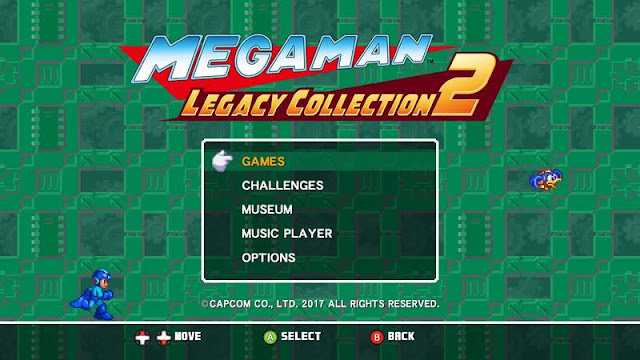








ความคิดเห็น
แสดงความคิดเห็น